三菱编程软件的使用方法
三菱PLC编程软件的使用方法
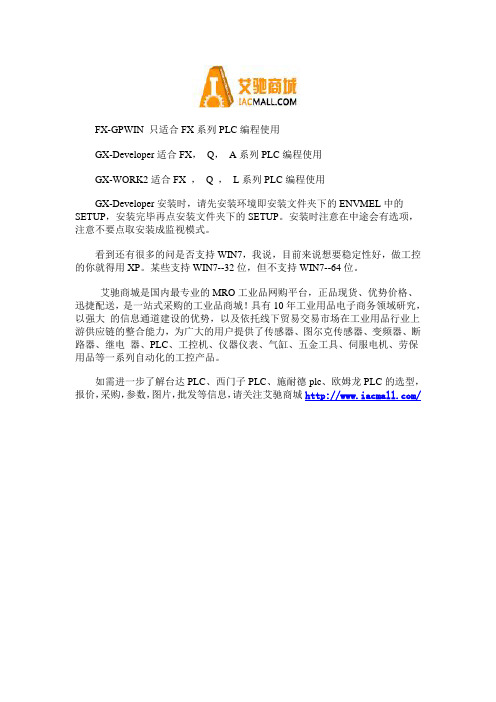
FX-GPWIN 只适合FX系列PLC编程使用
GX-Developer适合FX,Q,A系列PLC编程使用
GX-WORK2适合FX ,Q ,L系列PLC编程使用
GX-Developer安装时,请先安装环境即安装文件夹下的ENVMEL中的SETUP,安装完毕再点安装文件夹下的SETUP。
安装时注意在中途会有选项,注意不要点取安装成监视模式。
看到还有很多的问是否支持WIN7,我说,目前来说想要稳定性好,做工控的你就得用XP。
某些支持WIN7--32位,但不支持WIN7--64位。
艾驰商城是国内最专业的MRO工业品网购平台,正品现货、优势价格、迅捷配送,是一站式采购的工业品商城!具有10年工业用品电子商务领域研究,以强大的信息通道建设的优势,以及依托线下贸易交易市场在工业用品行业上游供应链的整合能力,为广大的用户提供了传感器、图尔克传感器、变频器、断路器、继电器、PLC、工控机、仪器仪表、气缸、五金工具、伺服电机、劳保用品等一系列自动化的工控产品。
如需进一步了解台达PLC、西门子PLC、施耐德plc、欧姆龙PLC的选型,报价,采购,参数,图片,批发等信息,请关注艾驰商城/。
三菱PLC编辑软件使用方法三菱plc
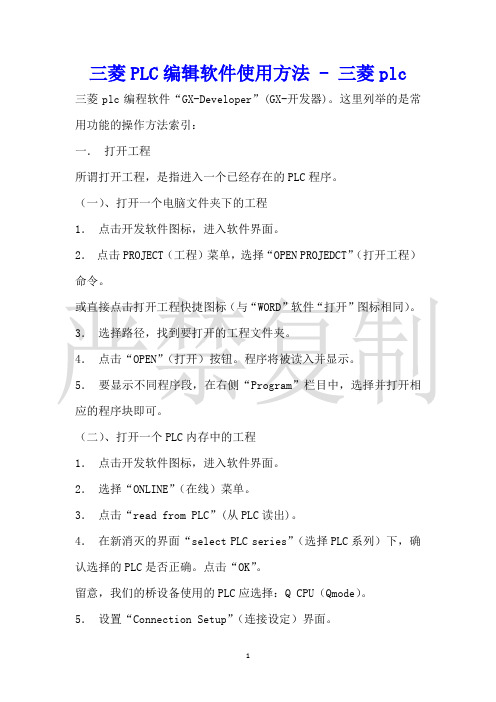
三菱PLC编辑软件使用方法 - 三菱plc 三菱plc编程软件“GX-Developer”(GX-开发器)。
这里列举的是常用功能的操作方法索引:一.打开工程所谓打开工程,是指进入一个已经存在的PLC程序。
(一)、打开一个电脑文件夹下的工程1.点击开发软件图标,进入软件界面。
2.点击PROJECT(工程)菜单,选择“OPEN PROJEDCT”(打开工程)命令。
或直接点击打开工程快捷图标(与“WORD”软件“打开”图标相同)。
3.选择路径,找到要打开的工程文件夹。
4.点击“OPEN”(打开)按钮。
程序将被读入并显示。
5.要显示不同程序段,在右侧“Program”栏目中,选择并打开相应的程序块即可。
(二)、打开一个PLC内存中的工程1.点击开发软件图标,进入软件界面。
2.选择“ONLINE”(在线)菜单。
3.点击“read from PLC”(从PLC读出)。
4.在新消灭的界面“select PLC series”(选择PLC系列)下,确认选择的PLC是否正确。
点击“OK”。
留意,我们的桥设备使用的PLC应选择:Q CPU(Qmode)。
5.设置“Connection Setup”(连接设定)界面。
对我们的桥设备,在PLC side(PLC侧)栏目中,选择Serial USB(串行USB)、COM1、PLC module(PLC模块)三个项目。
在Other station (其他站点)栏目中,选择“No”。
选择结束后,按OK确认。
6.在Read from PLC界面下,选择“Target”(目标)栏目为“Program Memory/Device Memory”(程序内存/元件内存)。
7.在同一界面下,点击“ParaProg”(参数程序),全部程序内容被选中。
假如要读出元件存储器内容,要在下面列表中同时选择“Device Memory”(元件内存)。
8.点击“Execute”(执行),等待,程序将被读出到界面。
三菱编程软件GXDeveloper的使用

顺序结构
按照代码顺序执行,程序从上到下依次执行。
循环结构
重复执行某段代码,直到满足特定条件为止。
函数与子程序
函数
自定义的程序块,具有输入参数和返回值,用于实现 特定功能。
子程序
与函数类似,用于执行特定任务的代码块,通常没有 返回值。
库函数
预定义的函数集合,提供常用功能,如数学运算、字 符串处理等。
软件特点
兼容性强
支持多种三菱PLC型号,能够进行多种通讯 操作。
易学易用
人性化的界面设计,使得用户可以快速上手。
功能全面
除了基本的编程功能外,还提供了丰富的数 据处理和图形化功能。
软件界面
菜单栏
包含文件、编辑、视图等常用操作。
工具栏
提供常用命令的快速访问按钮。
工程区域
用于编写和显示程序。
状态栏
显示当前状态和提示信息。
程序崩溃
如果程序在运行过程中崩溃,需要检查程序 的异常处理和资源释放情况。
05
GX Developer高级功能
多任务编程
01
实现多任务编程
任务管理
02
03
任务间通信
GX Developer支持多任务编程, 允许用户同时运行多个程序,提 高工作效率。
通过任务管理功能,用户可以创 建、编辑、运行和停止多个任务, 实现高效的任务调度和控制。
通过网络通信功能,用户可以实现远程控制和监控 设备的功能,提高设备的可维护性和可操作性。
数据采集和传输
用户可以利用GX Developer的网络通信功 能,实现数据的实时采集和传输,提高数据 处理的效率和准确性。
06
GX Developer应用案例
三菱PLC编程软件的使用
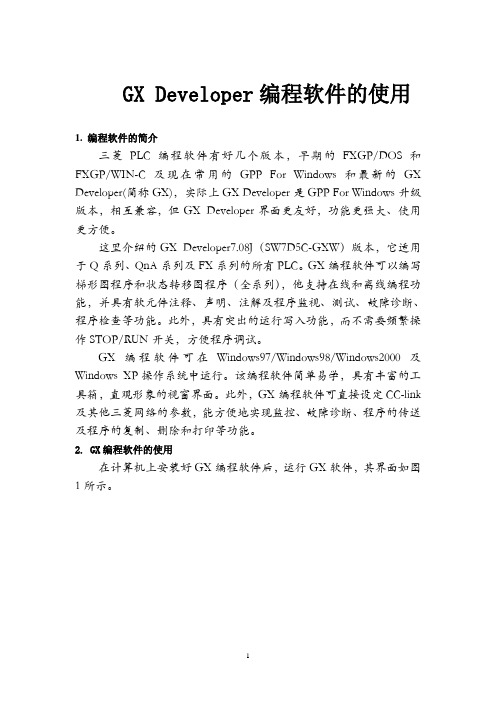
GX Developer编程软件的使用1. 编程软件的简介三菱PLC编程软件有好几个版本,早期的FXGP/DOS和FXGP/WIN-C及现在常用的GPP For Windows 和最新的GX Developer(简称GX),实际上GX Developer是GPP For Windows升级版本,相互兼容,但GX Developer界面更友好,功能更强大、使用更方便。
这里介绍的GX Developer7.08J(SW7D5C-GXW)版本,它适用于Q系列、QnA系列及FX系列的所有PLC。
GX编程软件可以编写梯形图程序和状态转移图程序(全系列),他支持在线和离线编程功能,并具有软元件注释、声明、注解及程序监视、测试、故障诊断、程序检查等功能。
此外,具有突出的运行写入功能,而不需要频繁操作STOP/RUN开关,方便程序调试。
GX编程软件可在Windows97/Windows98/Windows2000及Windows XP操作系统中运行。
该编程软件简单易学,具有丰富的工具箱,直观形象的视窗界面。
此外,GX编程软件可直接设定CC-link 及其他三菱网络的参数,能方便地实现监控、故障诊断、程序的传送及程序的复制、删除和打印等功能。
2. GX编程软件的使用在计算机上安装好GX编程软件后,运行GX软件,其界面如图1所示。
图1 运行GX 后的界面可以看到该窗口编辑区域是不可用的,工具栏中除了新建和打开按钮可见以外,其余按钮均不可见,单击图1中的按钮,或执行“工程”菜单中的“创建新工程”命令,可创建一个新工程,出现如图2所示画面。
(2)点击设置(1)点击设置(3)点击设置(4)点击设置图2 建立新工程画面按图2所示选择PLC 所属系列和型号,此外,设置项还包括程序的类型,即梯形图或SFC (顺控程序),设置文件的保存路径和工程名等。
注意PLC 系列和PLC 型号两项是必须设置项,且须与所连接的PLC 一致,否则程序将可能无法写入PLC 。
三菱编程软件GX Works2使用详解
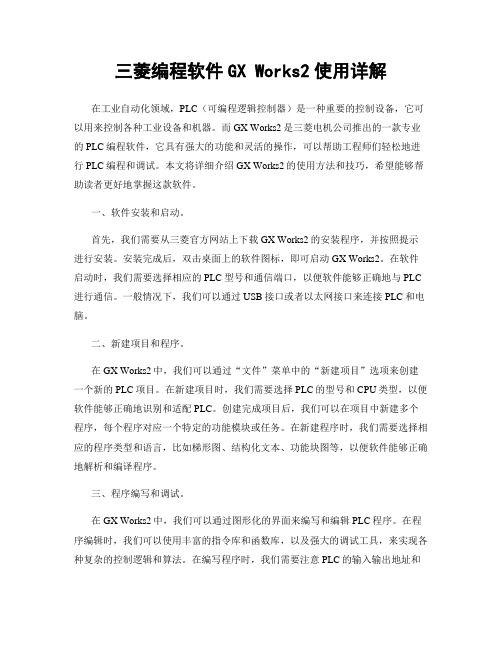
三菱编程软件GX Works2使用详解在工业自动化领域,PLC(可编程逻辑控制器)是一种重要的控制设备,它可以用来控制各种工业设备和机器。
而GX Works2是三菱电机公司推出的一款专业的PLC编程软件,它具有强大的功能和灵活的操作,可以帮助工程师们轻松地进行PLC编程和调试。
本文将详细介绍GX Works2的使用方法和技巧,希望能够帮助读者更好地掌握这款软件。
一、软件安装和启动。
首先,我们需要从三菱官方网站上下载GX Works2的安装程序,并按照提示进行安装。
安装完成后,双击桌面上的软件图标,即可启动GX Works2。
在软件启动时,我们需要选择相应的PLC型号和通信端口,以便软件能够正确地与PLC 进行通信。
一般情况下,我们可以通过USB接口或者以太网接口来连接PLC和电脑。
二、新建项目和程序。
在GX Works2中,我们可以通过“文件”菜单中的“新建项目”选项来创建一个新的PLC项目。
在新建项目时,我们需要选择PLC的型号和CPU类型,以便软件能够正确地识别和适配PLC。
创建完成项目后,我们可以在项目中新建多个程序,每个程序对应一个特定的功能模块或任务。
在新建程序时,我们需要选择相应的程序类型和语言,比如梯形图、结构化文本、功能块图等,以便软件能够正确地解析和编译程序。
三、程序编写和调试。
在GX Works2中,我们可以通过图形化的界面来编写和编辑PLC程序。
在程序编辑时,我们可以使用丰富的指令库和函数库,以及强大的调试工具,来实现各种复杂的控制逻辑和算法。
在编写程序时,我们需要注意PLC的输入输出地址和数据类型,以便程序能够正确地与外部设备和传感器进行通信和数据交换。
同时,我们还需要注意程序的结构和逻辑,以便程序能够正确地实现预期的功能和任务。
在程序编写完成后,我们可以通过GX Works2中的仿真功能来对程序进行调试和验证。
在仿真时,我们可以逐步执行程序,监视程序的运行状态和变量数值,以便及时发现和排查程序中的错误和问题。
三菱plc编程软件的安装使用方法图解
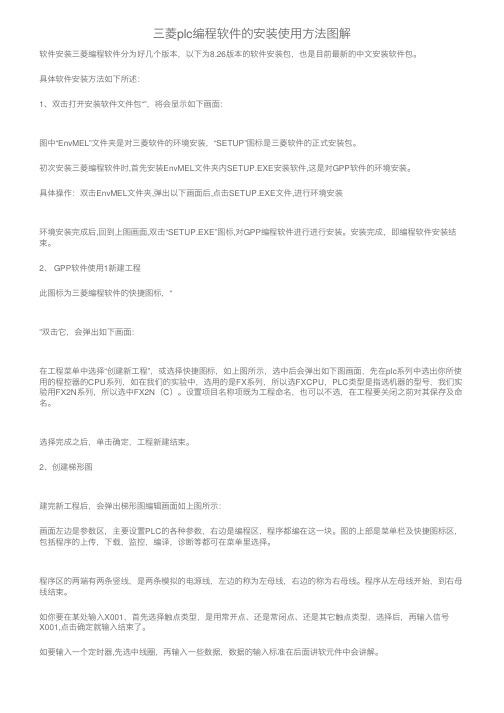
三菱plc编程软件的安装使⽤⽅法图解软件安装三菱编程软件分为好⼏个版本,以下为8.26版本的软件安装包,也是⽬前最新的中⽂安装软件包。
具体软件安装⽅法如下所述:1、双击打开安装软件⽂件包“”,将会显⽰如下画⾯:图中“EnvMEL”⽂件夹是对三菱软件的环境安装,“SETUP”图标是三菱软件的正式安装包。
初次安装三菱编程软件时,⾸先安装EnvMEL⽂件夹内SETUP.EXE安装软件,这是对GPP软件的环境安装。
具体操作:双击EnvMEL⽂件夹,弹出以下画⾯后,点击SETUP.EXE⽂件,进⾏环境安装环境安装完成后,回到上图画⾯,双击“SETUP.EXE”图标,对GPP编程软件进⾏进⾏安装。
安装完成,即编程软件安装结束。
2、 GPP软件使⽤1新建⼯程此图标为三菱编程软件的快捷图标,“”双击它,会弹出如下画⾯:在⼯程菜单中选择“创建新⼯程”,或选择快捷图标,如上图所⽰,选中后会弹出如下图画⾯,先在plc系列中选出你所使⽤的程控器的CPU系列,如在我们的实验中,选⽤的是FX系列,所以选FXCPU,PLC类型是指选机器的型号,我们实验⽤FX2N系列,所以选中FX2N(C)。
设置项⽬名称项既为⼯程命名,也可以不选,在⼯程要关闭之前对其保存及命名。
选择完成之后,单击确定,⼯程新建结束。
2、创建梯形图建完新⼯程后,会弹出梯形图编辑画⾯如上图所⽰:画⾯左边是参数区,主要设置PLC的各种参数,右边是编程区,程序都编在这⼀块。
图的上部是菜单栏及快捷图标区,包括程序的上传,下载,监控,编译,诊断等都可在菜单⾥选择。
程序区的两端有两条竖线,是两条模拟的电源线,左边的称为左母线,右边的称为右母线。
程序从左母线开始,到右母线结束。
如你要在某处输⼊X001,⾸先选择触点类型,是⽤常开点、还是常闭点、还是其它触点类型,选择后,再输⼊信号X001,点击确定就输⼊结束了。
如要输⼊⼀个定时器,先选中线圈,再输⼊⼀些数据,数据的输⼊标准在后⾯讲软元件中会讲解。
三菱GX-Developer使用实用教程大全

GX Developer 编程软件一、软件概述GX Developer是三菱通用性较强的编程软件,它能够完成Q系列、QnA系列、A系列(包括运动控制CPU)、FX系列PLC梯形图、指令表、SFC等的编辑。
该编程软件能够将编辑的程序转换成GPPQ、GPPA格式的文档,当选择FX系列时,还能将程序存储为FXGP (DOS)、FXGP(WIN)格式的文档,以实现与FX-GP/WIN-C软件的文件互换。
该编程软件能够将Excel、Word等软件编辑的说明性文字、数据,通过复制、粘贴等简单操作导入程序中,使软件的使用、程序的编辑更加便捷。
此外,GX Developer编程软件还具有以下特点。
(1)操作简便①标号编程。
用标号编程制作程序的话,就不需要认识软元件的号码而能够根据标示制作成标准程序。
用标号编程做成的程序能够依据汇编从而作为实际的程序来使用。
②功能块。
功能块是以提高顺序程序的开发效率为目的而开发的一种功能。
把开发顺序程序时反复使用的顺序程序回路块零件化,使得顺序程序的开发变得容易,此外,零件化后,能够防止将其运用到别的顺序程序使得顺序输入错误。
③宏。
只要在任意的回路模式上加上名字(宏定义名)登录(宏登录)到文档,然后输入简单的命令,就能够读出登录过的回路模式,变更软元件就能够灵活利用了。
………………………………………………………………………….(2)能够用各种方法和可编程控制器CPU连接①经由串行通信口与可编程控制器CPU连接;②经由USB接口与可编程控制器CPU连接;③经由MELSEC NET/10(H)与可编程控制器CPU连接;④经由MELSEC NET(II)与可编程控制器CPU连接;⑤经由CC-Link与可编程控制器CPU连接;⑥经由Ethernet与可编程控制器CPU连接;⑦经由计算机接口与可编程控制器CPU连接;(3)丰富的调试功能①由于运用了梯形图逻辑测试功能,能够更加简单的进行调试作业。
三菱FX2N系列PLC编程软件及其使用
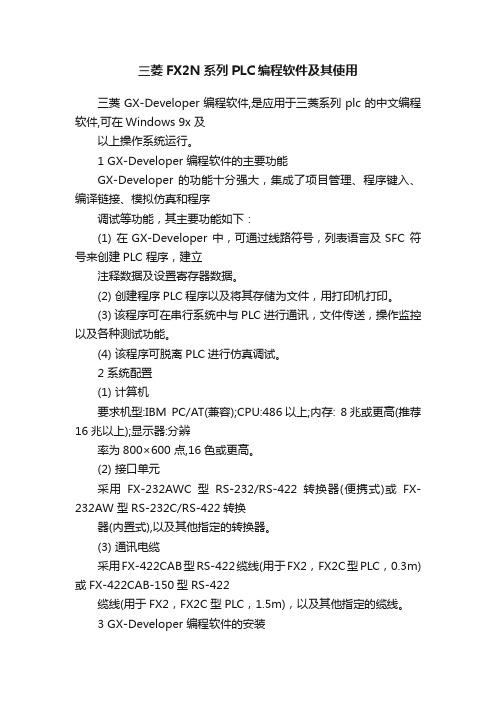
三菱FX2N系列PLC编程软件及其使用三菱GX-Developer编程软件,是应用于三菱系列plc的中文编程软件,可在Windows 9x 及以上操作系统运行。
1 GX-Developer 编程软件的主要功能GX-Developer 的功能十分强大,集成了项目管理、程序键入、编译链接、模拟仿真和程序调试等功能,其主要功能如下:(1) 在GX-Developer 中,可通过线路符号,列表语言及SFC 符号来创建PLC 程序,建立注释数据及设置寄存器数据。
(2) 创建程序PLC程序以及将其存储为文件,用打印机打印。
(3) 该程序可在串行系统中与PLC进行通讯,文件传送,操作监控以及各种测试功能。
(4) 该程序可脱离PLC进行仿真调试。
2 系统配置(1) 计算机要求机型:IBM PC/AT(兼容);CPU:486以上;内存: 8兆或更高(推荐16兆以上);显示器:分辨率为800×600 点,16色或更高。
(2) 接口单元采用FX-232AWC型RS-232/RS-422转换器(便携式)或FX-232AW 型RS-232C/RS-422转换器(内置式),以及其他指定的转换器。
(3) 通讯电缆采用FX-422CAB型RS-422缆线(用于FX2,FX2C型PLC,0.3m)或FX-422CAB-150型RS-422缆线(用于FX2,FX2C型PLC,1.5m),以及其他指定的缆线。
3 GX-Developer 编程软件的安装运行安装盘中的“SETUP”,按照逐级提示即可完成GX-Developer 的安装。
安装结束后,将在桌面上建立一个和“GX Developer”相对应的图标,同时在桌面的“开始\程序”中建立一个“MELSOFT应用程序→GX Developer”选项。
若需增加模拟仿真功能,在上述安装结束后,再运行安装盘中的LLT 文件夹下的“STEUP”, 按照逐级提示即可完成模拟仿真功能的安装。
GX_Developer_编程软件使用说明

GX_Developer_编程软件使用说明GX_Developer 编程软件使用说明GX_Developer 是三菱电机公司开发的一款用于三菱可编程控制器(PLC)编程的软件工具。
它具有强大的功能和友好的用户界面,能够帮助工程师高效地完成 PLC 程序的编写、调试和维护工作。
接下来,让我们详细了解一下这款软件的使用方法。
一、软件安装与启动1、安装首先,需要从官方渠道获取 GX_Developer 软件的安装包。
运行安装程序后,按照提示逐步进行操作。
在安装过程中,需要选择安装路径、语言等选项。
安装完成后,桌面上会出现软件的快捷方式图标。
2、启动双击桌面上的快捷方式图标,或者在开始菜单中找到GX_Developer 并点击打开。
启动软件后,会出现一个欢迎界面,随后进入主程序窗口。
二、界面介绍1、菜单栏菜单栏包含了软件的各种功能选项,如文件、编辑、视图、工程、在线、诊断等。
通过点击这些菜单,可以执行相应的操作。
2、工具栏工具栏提供了一些常用操作的快捷按钮,例如新建工程、打开工程、保存工程、编译、下载等,方便用户快速执行操作。
3、工程数据列表区在这个区域,可以查看和管理工程中的各种数据,如程序、参数、软元件注释等。
4、编程区这是编写 PLC 程序的主要区域,可以使用梯形图、指令表等编程语言进行编程。
5、状态栏状态栏显示当前软件的一些状态信息,如当前打开的工程名称、编程模式、在线状态等。
三、新建工程1、点击菜单栏中的“工程”,选择“新建工程”。
2、在弹出的新建工程对话框中,选择 PLC 系列和型号。
3、设置工程的名称、保存路径等信息。
4、选择编程语言,如梯形图或指令表。
5、点击“确定”按钮,完成新建工程。
四、编写程序1、在编程区,可以使用鼠标和键盘输入指令和软元件。
2、梯形图编程时,通过拖拽和连接图形符号来构建程序逻辑。
3、指令表编程时,直接输入指令和操作数。
4、可以使用软件提供的注释功能,为程序中的软元件和指令添加注释,提高程序的可读性。
三菱PLC编辑软件使用方法(3)

=≡P1C编辑软件使用方法(3)4.选择SAVE或SAVEAS命令。
5. 给出路径及相关说明。
6. 按SAVE按钮确认。
7一、在线编辑在线编辑,即在运行状态下修改程序。
这个功能用在设备无法停机,又必须修改程序的场合。
建议谨慎使用。
1. 点击ON11NE(在线)菜单。
2.选择Monitor(监控)命令,打开下级子命令。
3.选择Monitor(writemode)(写模式监控),此时,可以对程序进行在线编辑。
被修改的程序阶梯底色将变深。
4. 选择Convert下拉菜单。
5.选择Convert(On1inechange)命令。
如果没有语法错误,则底色会复原。
反之,需要核对程序。
十二、修改和查询注释本功能可以用于修改和查询每个元件的注释和符号名。
1. 把左侧方框中的"DEVICECOMMENT"(元件注释)前的加号点开。
下级显示"COMMENT"(注释)。
2.点击"COMMENT"。
程序屏幕被一个注释表替代。
3. 在表格上部"DEVICE"(元件)栏目添入要查询或编辑的元件首地址。
如XO、M0、T0s DO等。
4.点击"DISP1AY"。
同类元件的所有注释将被列出。
5.可以在COMMENT(注释)栏目填写注释。
6. 可以在A1IAS(别名)栏目填写符号名。
7. 点击PRoJECT(工程)菜单。
8. 选择SAVE(存盘)或SAVEAS(另存)。
9. 给出路径和相关说明。
10.按SAVE按钮,存盘。
十三、打印程序用此方法可以打印P1C程序。
2.选择"PRINTSETUP〃,设置打印机及纸张规格等。
3.选择"PRINT",可以进行相关打印内容、要求设置。
4. 选择设置框下部的"PRINT",进行打印。
十四、P1C系统在线诊断用此方法可以进行在线系统诊断,而非P1C程序诊断。
三菱PLC编程软件使用技巧

三菱PLC编程软件使用技巧字软元件的位可以直接指定,将其作为位数据使用吗?FX3U,FX3UC系列可编程掌握器指定字软元件的位,可以将其作为位数据使用。
指定字软元件的位时,请使用字软元件编号和位编号(16进制数)进行设定。
(例如: D0.0 表示数据寄存器D0的0位编号。
) 在软元件编号、位编号中不能执行变址修饰。
对象的字软元件: 数据寄存器或特别数据寄存器位编号: 0~F(16进制) 例如:LD D0.F OUT D0.3继电器输出型的FX3U系列基本单元可以使用PWM指令吗?继电器输出型的基本单元中,由于输出响应的延迟、触点的振动、触点寿命等缘由不能正常动作,因此请勿使用。
使用频器通信功能时,plc的通信参数在GX Developer上如何设定?1、设定要使用的通道。
(只有FX3G,FX3U,FX3UC可编程掌握器可以设定)2、设定为协议:无协议通信,数据长度:7位,奇偶校验:偶校验,停止位:1位。
传送速度设定为4800/9600/19200/38400*1其中之一,请符合变频器的设定。
*1.传送速度38400仅FX3G可编程掌握器对应。
FX3U、FX3UC系列可编程掌握器能够将停电保持软元件作为非停电保持软元件使用吗?FX3U、FX3UC系列可编程掌握器,依据参数设定状况,可将部分停电保持软元件的一部分更改成非停电保持软元件。
停电保持专用的软元件不行以更改成非停电保持软元件。
这种状况下,在程序中使用初始化脉冲(M8002)清除保持软元件,这样就可以将其作为非停电保持软元件使用。
FX3U-4DA的模拟量输出范围是怎样的?FX3U-4DA的模拟量输出范围:电压输出DC -10V~+10V(外部负载1k~1MΩ);电流输出DC 0mA~20mA、4mA~20mA(外部负载500Ω以下)。
FX PLC是否支持MODBUS协议?当前FX3U、FX3UC加FX3U-485ADP-MB或者FX3U-232ADP-MB可以支持MODBUS协议。
三菱编程软件使用方法(可编辑修改word版)
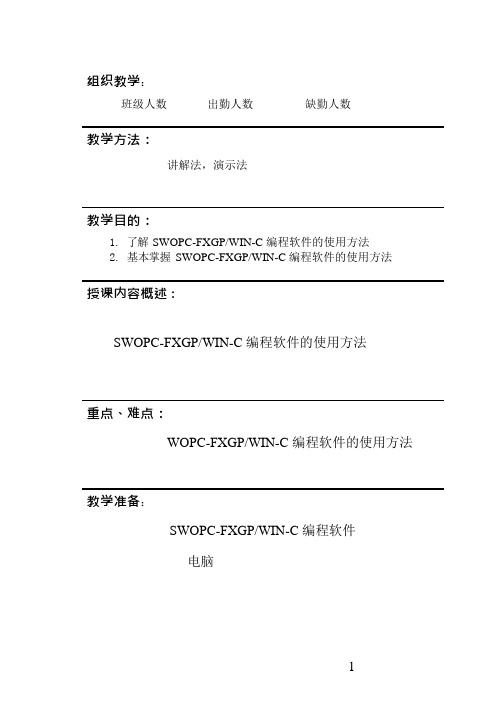
组织教学:班级人数出勤人数缺勤人数教学方法:讲解法,演示法教学目的:1.了解SWOPC-FXGP/WIN-C 编程软件的使用方法2.基本掌握SWOPC-FXGP/WIN-C 编程软件的使用方法授课内容概述:SWOPC-FXGP/WIN-C 编程软件的使用方法重点、难点:WOPC-FXGP/WIN-C 编程软件的使用方法教学准备:SWOPC-FXGP/WIN-C 编程软件电脑示范操做程序,要点:1、WOPC-FXGP/WIN-C编程软件的使用方法2、注意事项。
巡回指导程序、要点:1、WOPC-FXGP/WIN-C编程软件的使用方法2、注意事项。
作业(课堂练习作业及课外作业):课堂:软件使用课外:书上习题。
复习要点:PLC 的结构学生实习台位分配:2 人一组安全操作规程;1、设备的正确实用2、电工安全操作规程结束指导程序,要点总结,小结SWOPC-FXGP/WIN-C 编程软件的使用(一)概述1.SWOPC-FXGP/WIN-C 编程软件的功能SWOPC-FXGP/WIN-C 是应用于FX 系列PLC 的编程软件,可在Windows 下运行。
在该软件中,可通过梯形图、指令表及SFC 符号来编写PLC 程序,建立注释数据及设置寄存器数据等。
创建的程序可在串行系统中与PLC 进行通讯、文件传送、操作监控以及完成各种测试功能。
也可将其存储为文件,用打印机打印出来。
2.编程系统的构成与配置SWOPC-FXGP/WIN-C 主要由以下部分构成:系统操作软件(用两张1.44MB的3.5 英寸软盘装载)、操作手册、软件登记卡、接口单元及电缆线(任选)。
可供选择的接口单元与电缆线有:1)FX-232AWC 型RS-232C/RS-422 转换器(便携式);2)F X-232AW 型RS-232C/RS-422 转换器(内置式);3)F2-232CAB 型RS-232C 缆线(用于PC-9800,25 针D 型接头,3 米);4)F2-232CAB-2 型RS-232C 缆线(用于PC-9800,14 针接头,3 米);5)F2-232CAB-1 型RS-232C 缆线(用于PC/AT,9 针D 型接头,3 米);6)FX-422CAB0 型RS-422 缆线[用于FX0,FX0S,FX0N 型PLC,1.5 米];7)FX-422CAB 型RS-422 缆线[用于FX1,FX2,FX2C 型PLC,0.3 米];8)FX-422CAB-150 型RS-422 缆线[用于FX1,FX2,FX2C 型PLC,15.米]。
三菱MELSOFT系列编程软件介绍

三菱MELSOFT系列编程软件介绍三菱MELSOFT系列GX开发器(GPPW)编程软件使用说明启动GPPW 编程软件,打开工程,选中新建,出现如图1画面,先在PLC系列中选出你所使用的程控器的CPU系列,如选FXCPU,PLC类型是指机器的型号,选FX2N(C),程序类型是你所采用的编程语言,选梯形图逻辑,可以现在设置工程名或以后存储文件时命名,确定后出现如图2画面。
图 1界面一般分为以下几个区:菜单条(包括10个主菜单项)、工具条(快捷按钮)、工程数据列表、编程窗口、状态条。
一、菜单条菜单条使用鼠标单击,打开各项菜单,各主菜单项功能如下: 1.工程工程菜单操作可完成如创建、打开、关闭、保存文件,文件的打印设置、打印预览等。
2.编辑编辑菜单能完成剪切、复制、粘贴程序块或数据块,同时提供行、列插入、删除等功能,利用梯形图标记进行程序的编写,程序读出、写入模式的选择以及对注释编辑的设置。
图 23.查找/替换进行软元件、指令、步号、触点线圈的查找和替换4.变换只有当编写的梯形图(灰色)转换完毕(白色)后,才能进行程序的传送;在程序的转换过程中,如果程序有错,它会显示,也可通过菜单“工具”,查询程序的正确性。
可以设置软件开发环境的风格,如决定其他辅助窗口(工程数据列5.显示表窗口、工具条按钮区、状态条、注释显示)的打开与关闭,特别在工具条子菜单中,可以添加和删除几种类型的按钮:标准、数据切换、梯形图标记、程序、注释等。
6.在线可建立与PLC联机时的相关操作,如传输设置、PLC读取(上载)、PLC 写入(下载),通过监视下拉菜单选择监视模式或监视(写入模式)等。
7.诊断检查PLC通信是否正常。
8.工具可进行程序检查、显示色改变、选项设置等。
9.窗口决定程序窗口和软件注释窗口同时显示的方式(重叠、左右并列、上下并列)。
10.帮助通过帮助菜单上的目录和索引项检阅特殊继电器/寄存器功能和快捷键的定义。
二、工具条提供简便的鼠标操作,将最常用的GPPW操作以按钮形式设定到工具条中。
- 1、下载文档前请自行甄别文档内容的完整性,平台不提供额外的编辑、内容补充、找答案等附加服务。
- 2、"仅部分预览"的文档,不可在线预览部分如存在完整性等问题,可反馈申请退款(可完整预览的文档不适用该条件!)。
- 3、如文档侵犯您的权益,请联系客服反馈,我们会尽快为您处理(人工客服工作时间:9:00-18:30)。
组织教学:班级人数出勤人数缺勤人数教学方法:讲解法,演示法教学目的:1. 了解SWOPC-FXGP/WIN-C编程软件的使用方法2. 基本掌握SWOPC-FXGP/WIN-C编程软件的使用方法授课内容概述:SWOPC-FXGP/WIN-C编程软件的使用方法重点、难点:WOPC-FXGP/WIN-C编程软件的使用方法--------------------------可以编辑的精品文档,你值得拥有,下载后想怎么改就怎么改---------------------------=====================================================================教学准备:SWOPC-FXGP/WIN-C编程软件电脑示范操做程序,要点:1、WOPC-FXGP/WIN-C编程软件的使用方法2、注意事项。
巡回指导程序、要点:1、WOPC-FXGP/WIN-C编程软件的使用方法2、注意事项。
作业(课堂练习作业及课外作业):课堂:软件使用课外:书上习题。
复习要点:PLC的结构学生实习台位分配:--------------------------可以编辑的精品文档,你值得拥有,下载后想怎么改就怎么改---------------------------=====================================================================安全操作规程;1、设备的正确实用2、电工安全操作规程结束指导程序,要点总结,小结SWOPC-FXGP/WIN-C编程软件的使用(一)概述1.SWOPC-FXGP/WIN-C编程软件的功能SWOPC-FXGP/WIN-C是应用于FX系列PLC的编程软件,可在Windows下运行。
在该软件中,可通过梯形图、指令表及SFC符号来编写PLC程序,建立注释数据及设置寄存器数据等。
创建的程序可在串行系统中与PLC进行通讯、文件传送、操作监控以及完成各种测试功能。
也可将其存储为文件,用打印机打印出来。
2.编程系统的构成与配置SWOPC-FXGP/WIN-C主要由以下部分构成:系统操作软件(用两张1.44MB 的3.5英寸软盘装载)、操作手册、软件登记卡、接口单元及电缆线(任选)。
可供选择的接口单元与电缆线有:1)FX-232AWC型RS-232C/RS-422转换器(便携式);2)FX-232AW型RS-232C/RS-422转换器(内置式);3)F2-232CAB型RS-232C缆线(用于PC-9800,25针D型接头,3米);4)F2-232CAB-2 型RS-232C 缆线(用于PC-9800,14针接头,3米);5)F2-232CAB-1 型RS-232C 缆线(用于PC/A T,9针D型接头,3米);6)FX-422CAB0型RS-422缆线[用于FX0,FX0S,FX0N型PLC,1.5米];7)FX-422CAB型RS-422 缆线[用于FX1,FX2,FX2C型PLC,0.3米];8)FX-422CAB-150 型RS-422 缆线[用于FX1,FX2,FX2C型PLC,1.5米]。
SWOPC-FXGP/WIN-C软件运行所要求的PC(个人电脑)环境如下:IBM PC/AT --------------------------可以编辑的精品文档,你值得拥有,下载后想怎么改就怎么改---------------------------=====================================================================--------------------------可以编辑的精品文档,你值得拥有,下载后想怎么改就怎么改---------------------------=====================================================================(兼容);CPU :i486SX 或更高;内存:8兆或更高(推荐16兆以上);硬盘、软驱、鼠标;显示器:解析度为800x600点,16色或更高。
3. SWOPC-FXGP/WIN-C 编程软件的运行安装好软件后,在计算机桌面上自动行成FXGP/WIN-C 的图标,用鼠标双击该图标,可打开编程软件。
执行菜单中[文件]-[退出],将退出编程软件。
执行菜单中[文件]-[新建],可创建一个新的用户程序,在弹出的窗口中选择PLC 的型号后单击[确认],此时计算机屏幕的显示如图1所示。
[文件]菜单中的其它命令与Windows 软件的操作相似,不再说明。
图1 打开新文件时的屏幕显示SWOPC-FXGP/WIN-C 软件的主要功能有梯形图编辑、指令表编辑、SFC 编辑、注释编辑、寄存器编辑以及文件打印、PLC 操作、监控、检测和帮助等等。
(三)梯形图编程操作下面着重介绍梯形图编辑功能的具体操作方法。
1.梯形图剪切功能:将电路块单元剪切掉。
操作方法:通过[编辑]-[块选择]菜单操作选择电路块,再通过[编辑]-[剪切]菜单操作或[Ctrl] + [X]键操作,被选中的电路块被剪切并保存在剪切板中。
2.梯形图粘贴功能:粘贴电路块单元。
操作方法:通过[编辑]-[粘贴] 菜单操作或[Ctrl]+[V]键操作,把选择的电路块粘贴上去;被粘贴上的电路块数据来自于执行剪切或拷贝命令时存储在剪切板中的数据。
3.梯形图的行删除功能:在行单元中删除线路块。
操作方法:通过执行[编辑]-[行删除]菜单操作或[Ctrl]+[Delete]键盘操作,把光标所在行的线路块删除。
4.梯形图的行插入功能:在梯形图中插入一行。
操作方法:通过执行[编辑]-[行插入]菜单操作,在光标位置上插入一行。
5.元件名功能:在进行线路编辑时输入一个元件名.操作方法:在执行[编辑]-[元件名]菜单操作时,屏幕显示元件名输入对话框,在输入栏输入元件名并按[Enter]键或确认按钮,光标所在电路符号的元件名即被登录。
必须指出的是元件名可为字母数字及符号,但长度不得超过8位;复制时不得同名。
6.元件注释功能:在进行电路编辑时输入元件注释。
操作方法:在执行[编辑]- [元件注释]菜单操作时,元件注释输入对话框被打开。
元件注释被登录后即被显示;在输入栏中输入元件注释再按[Enter]键或按确认按钮,光标所在电路符号的元件注释便被登录。
注意元件注释不得超过50字符。
7.线圈注释功能:在进行电路编辑时输入线圈注释。
操作方法:在执行[编辑] - [线圈注释]菜单操作时,线圈注释输入对话框被显示;当线圈注释被登录时即被显示,在输入栏中输入线圈注释并按[Enter]键或确认按钮,光标所在处线圈的注释即被登录;以备线圈命令或其他功能指令应用。
8.触点功能:输入电路符号中的触点符号。
操作方法:在执行[工具] - [触点] - [-| |-] 菜单操作时,选中一个触点符号,显--------------------------可以编辑的精品文档,你值得拥有,下载后想怎么改就怎么改---------------------------=====================================================================示元件输入对话框,执行[工具]- [触点] - [-|/|-] ;菜单操作选中B触点,执行[工具] - [触点] - [-|P|-]菜单操作选择脉冲触点符号;或执行[工具] - [触点] - [-|F|-] 菜单操作选择下降沿触发触点符号,在元件输入栏中输入元件,按[Enter]键或确认按钮后,光标所在处的便有一个元件被登录。
若点击参照按钮,则显示元件说明对话框,可完成更多的设置。
9.线圈功能:在电路符号中输入输出线圈。
操作方法:在进行[工具] - [线圈] 菜单操作时,显示元件输入对话框,在输入栏中输入元件,按[Enter]键或确认按钮,于是光标所在地的输出线圈符号被登录。
点击参照按钮显示元件说明对话框,可进行进一步的特殊设置。
10.功能功能:输入功能线圈命令等。
操作方法:在执行[工具]-[功能]菜单操作时,示命令输入对话框显。
在输入栏中输入元件,按[Enter]键或确认按钮,光标所在地的应用命令被登录;再点击参照按钮,命令说明对话框被打开,可进行进一步的特殊设置。
11.连线功能:输入垂直及水平线,删除垂直线。
操作方法:垂直线由菜单操作[工具]- [连线] - [ | ]登录;水平线由菜单操作[工具] - [连线] - [-]登录;翻转线由菜单操作[被工具] - [连线] - [ - / -]登录;垂直线删除由菜单操作[工具] - [连线] - [ | 删除]删除。
12.元件名查找功能:在字符串单元中查找元件名。
操作方法:通过[查找]-[元件名查找]菜单操作,显示元件名查找对话框,输入待查找的元件名,点击运行按钮或[Enter]键,执行元件名查找操作,光标移动到包含元件名的字符串所在的位置,此时显示已被改变。
13.触点/线圈查找功能:确认并查找一个任意的触点或线圈。
操作方法:在执行[查找] - [触点/线圈查找]菜单操作时,触点/线圈查找对话框显示。
键入待查找的触点或线圈;点击运行按钮或按[Enter]键,执行指令,光标移动到已寻到的触点或线圈处,同时改变显示。
14.到指定步数查找功能:确认并查找一个任意程序步。
操作方法:在执行[查找] - [到指定步数]菜单操作时,屏幕上显示程序步查找对话框,输入待查的程序步,点击运行按钮或按[Enter]键,执行指令,光标移动到--------------------------可以编辑的精品文档,你值得拥有,下载后想怎么改就怎么改---------------------------=====================================================================待查步处同时改变显示。
15.改变元件号功能:改变特定软元件地址。
操作方法:执行[查找] - [改变元件号]菜单操作,屏幕显示改变元件的对话框,设置好将被改变的元件及范围范围,敲击运行按钮或[Enter]键执行命令。
例如,用X20至X25替换X10至X15,操作为在[被代换元件]输入栏中输入[X10]至[X15],并在[代换起始点]处输入[X10]。
在此功能下,用户可设定顺序替换或成批替换,还可设定是否同时移动注释以及功能指令元件。
不过被指定的元件仅限于同类元件。
16.改变位元件功能:将A触点与B触点互换.操作方法:执行[查找]-[改变位元件]菜单操作,改变A,B触点的对话框出现;指定待换元件范围,点击运行按钮或按[Enter]键,即执行改变A,B触点(触点互换)。
